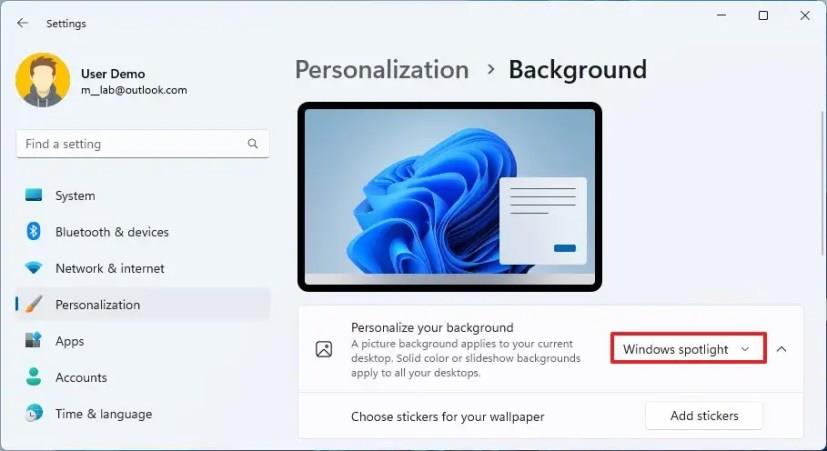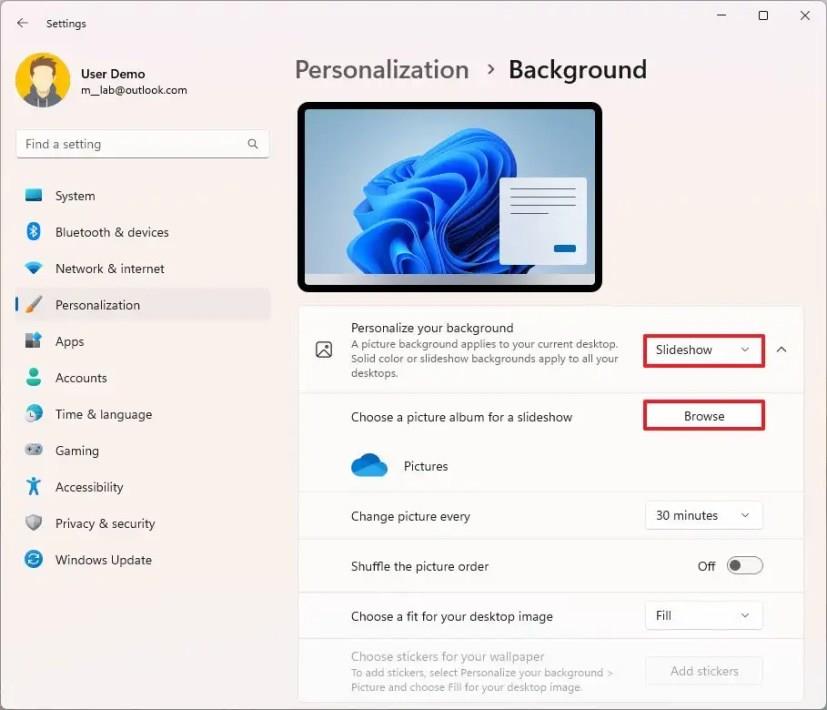Windows 11 rendszeren legalább kétféleképpen módosíthatja az asztal háttérképét automatikusan a Windows Spotlight és a diavetítés funkcióival.
A Windows Spotlight a Windows 11 olyan funkciója, amely a Microsoft kiszolgálóihoz kapcsolódva dinamikusan megváltoztatja az asztal hátterét a világ minden tájáról származó különböző képekkel.
Másrészt a Diavetítés funkció lehetővé teszi, hogy kiválasszon egy mappát személyes képekkel vagy más típusú képekkel, amelyek egy adott időtartományban automatikusan elfordulnak.
Ez az útmutató megtanítja Önnek a különböző asztali háttérképek napközbeni megjelenítésének módjait Windows 11 rendszeren.
Az asztali háttérkép automatikus módosítása Windows 11 rendszerben
Windows 11 rendszeren legalább kétféle módon módosíthatja automatikusan az asztal háttérképét, beleértve a Windows Spotlight funkciót és a Diavetítés háttérfunkcióit.
Változtassa meg a háttérképeket a Spotlight segítségével
A Windows 11 Spotlight funkciójával a háttérképek automatikus megváltoztatásához kövesse az alábbi lépéseket:
-
Nyissa meg a Beállításokat a Windows 11 rendszeren.
-
Kattintson a Testreszabás elemre .
-
Kattintson a Háttér oldalra.
-
A „Háttér személyre szabása” részben válassza a Windows Spotlight lehetőséget.
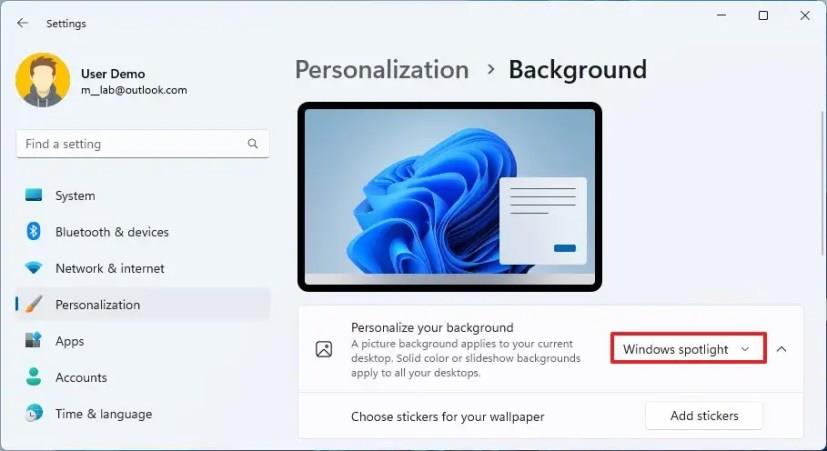
A lépések végrehajtása után az első asztali háttérkép automatikusan megjelenik az asztalon, és a háttérkép automatikusan megváltozik a nap folyamán.
Alternatív megoldásként engedélyezheti a funkciót a Beállítások > Testreszabás > Témák menüpontban , és kiválaszthatja a Windows Spotlight témát.
Ha az asztal ikonok megjelenítésére van beállítva, akkor megjelenik a „Reflektorfény” ikon, amely lehetővé teszi a funkció betanítását, hogy több, az Ön preferenciáira szabott képet jelenítsen meg.
Háttérképek módosítása a Diavetítés segítségével
Az asztali háttérképek automatikus elforgatásához a Diavetítés funkcióval, kövesse az alábbi lépéseket:
-
Nyissa meg a Beállítások lehetőséget .
-
Kattintson a Testreszabás elemre .
-
Kattintson a Háttér oldalra a jobb oldalon.
-
A „Háttér személyre szabása” részben válassza a Diavetítés lehetőséget.
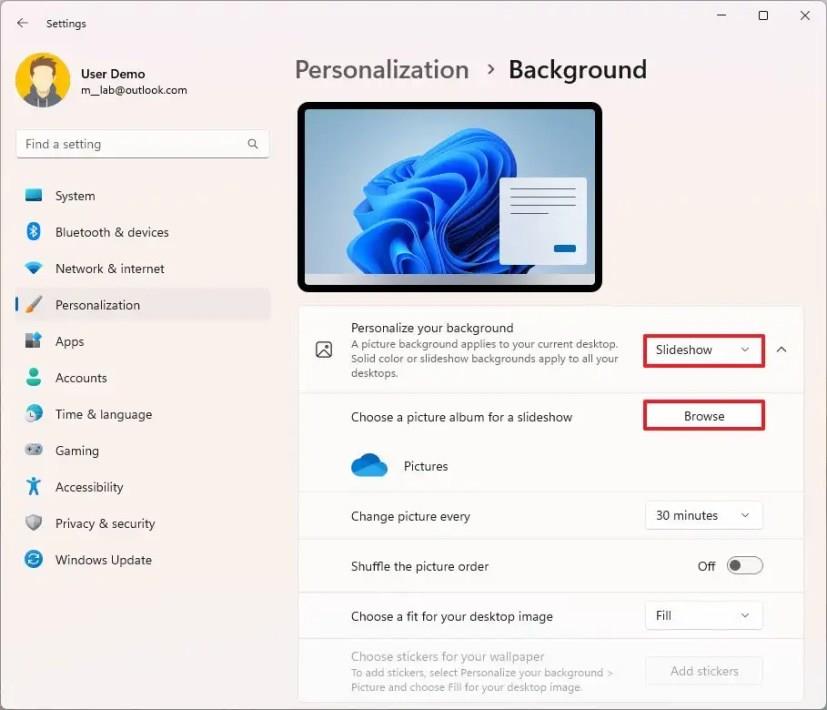
-
Kattintson a Tallózás gombra.
-
Válassza ki a háttérképet tartalmazó mappát, amely automatikusan elforgatja az asztalon.
-
Kattintson a Mappa kiválasztása gombra.
-
Válassza ki, hogy milyen gyakran kívánja automatikusan megváltoztatni a háttérképeket a „Képcsere minden” beállítással.
-
(Opcionális) Kapcsolja be a „Képsorrend keverése” kapcsolót.
A lépések végrehajtása után az asztal megváltoztatja a háttérképet a Windows 11 konfigurációjának megfelelően.